Вариантов сборки нового компьютера на базе новейших процессоров AMD Ryzen серий 9000, 8000 и 7000 довольно много, и профессионалы могут выбирать из множества материнских плат и чипсетов. Одной из самых интересных является ASUS ProArt X870E-CREATOR WIFI, материнская плата с высококлассным чипсетом X870E, способная обеспечить экстремальную производительность и предлагающая множество вариантов расширения и высококачественные компоненты. Если вы создатель контента, ищущий производительность и функции высшего уровня, эта материнская плата может стать для вас идеальным выбором. Хотите узнать о ней больше? Тогда прочитайте этот обзор:
ASUS ProArt X870E-CREATOR WIFI: для кого подойдет?
Это материнская плата, которую вам следует приобрести, если:
- Вы — профессиональный создатель контента, стремящийся к первоклассной производительности и широким возможностям подключения.
- Вам нужна поддержка PCI Express 5.0, DDR5 и несколько слотов x16 и M.2
- Вы ищете материнскую плату на базе высокопроизводительного чипсета X870E для процессоров AMD Ryzen.
Плюсы и минусы
Вот основные положительные стороны этой материнской платы:
- Полностью черный дизайн с высококачественными компонентами
- Поддержка PCI Express 5.0 и двух слотов x16
- Работает с быстрой памятью DDR5 (до 8000 МТ/с)
- Два порта Ethernet: 10 Гбит/с и 2,5 Гбит/с
- Wi-Fi 7 для высокоскоростного беспроводного подключения
- Твердотельные модули регуляторов напряжения (VRM) и большие радиаторы
- Два порта USB4 и разъем USB Type-C 20 Гбит/с на передней панели с поддержкой быстрой зарядки Quick Charge 4+
Основные недостатки этой материнской платы:
- Его премиальная цена
- Отсутствие встроенной RGB-подсветки может не понравиться некоторым пользователям.
Вердикт
Оставив в стороне тот факт, что она довольно дорогая, ASUS ProArt X870E-CREATOR WIFI — исключительная материнская плата. Если вы создатель контента или профессионал, который хочет собрать новый настольный компьютер на базе высокопроизводительного процессора AMD Ryzen, хотите чрезвычайно быстрого проводного и беспроводного подключения и вам нужен доступ ко многим возможностям расширения (как слотам x16, так и слотам M.2), то вам, безусловно, понравится ASUS ProArt X870E-CREATOR WIFI. По моему мнению, плата заслуживает рейтинга 4,5 звезды и, поскольку она мне лично очень нравится, значка «Выбор редактора».🙂
Распаковка ASUS ProArt X870E-CREATOR WIFI
ASUS упаковала материнскую плату ProArt X870E-CREATOR WIFI в картонную коробку премиум-класса. Верхняя крышка имеет минималистский дизайн с названием материнской платы и некоторыми из ее основных характеристик.

Внутри коробки, помимо самой материнской платы, находится щедрый набор аксессуаров: кабель DisplayPort, термопрокладка для M.2 22110, ASUS WiFi Q-Antenna, Q-connector, пакет M.2 Q-Latch, два пакета M.2 Q-Latch Q-Slide для задних пластин M.2 и два резиновых пакета для M.2. Кроме того, вы найдете линейку ProArt, руководство пользователя и одну карту-ключ активации ASUS Control Center Express (проверьте последний раздел этого обзора для нескольких подробностей об этом).

Упаковка ASUS ProArt X870E-CREATOR WIFI хорошо продумана, а количество аксессуаров, прилагаемых к материнской плате, делает процесс распаковки весьма приятным.
Технические характеристики и конструкция оборудования
ASUS ProArt X870E-CREATOR WIFI — это материнская плата ATX размером 30,5 см (12 дюймов) в длину и 24,4 см (9,6 дюйма) в ширину. В ее основе лежит высокопроизводительный чипсет AMD X870E, разработанный для обеспечения максимальной производительности для настольных процессоров AMD Ryzen серий 9000, 8000 и 7000. Чипсет X870E включает поддержку PCI Express 5.0 как для графических интерфейсов, так и для интерфейсов хранения данных, что обеспечивает перспективное подключение. Что касается памяти, материнская плата предназначена для работы с памятью DDR5, работающей на скоростях от 4800 МТ/с до 8000 МТ/с (OC).

Дизайн материнской платы ASUS ProArt X870E-CREATOR WIFI профессиональный и сдержанный. Полностью черная эстетика дополняется тонкими золотыми акцентами и минималистичным брендингом. RGB-подсветка отсутствует, что соответствует ориентации серии ProArt на профессиональный вид. Материнская плата оснащена большими радиаторами и кожухами, закрывающими ключевые компоненты, такие как VRM и слоты M.2, что обеспечивает оптимальную теплоотдачу.

Он предлагает надежную конструкцию объединенного силового каскада 16+2+2 (рассчитанную на 80 ампер), а VRM процессора покрыты массивными радиаторами. Такая конструкция гарантирует, что вы сможете извлечь максимальную производительность из вашего процессора AMD Ryzen с превосходной стабильностью даже во время разгона. Вам необходимо подключить два 8-контактных разъема питания EPS в верхнем левом углу материнской платы, чтобы обеспечить необходимое питание для процессора.

Как уже упоминалось ранее, материнская плата поддерживает оперативную память DDR5: слоты DIMM расположены в верхней правой части и могут вместить до четырех модулей памяти общим объемом 192 ГБ. Рядом с ними находится основной 24-контактный разъем питания ATX.

Характеристики этой материнской платы зависят от используемого процессора AMD Ryzen. С высокопроизводительными процессорами серий Ryzen 9000 и 7000 вы получаете полный доступ к двум слотам PCIe 5.0 x16 (работающих в режимах x16, x8/x8 или x8/x4/x4) и поддержку двух твердотельных накопителей PCIe 5.0 x4 M.2, предлагая самые быстрые варианты хранения. Процессоры среднего уровня Ryzen 8700, 8600 и 8400 активируют один слот PCIe 4.0 x16 на скорости x8, в то время как второй слот отключен. Низкопроизводительные серии Ryzen 8500 и 8300 снижают скорость слота PCIe 4.0 x16 до x4, при этом второй слот также отключен.

Чипсет AMD X870E обеспечивает еще два слота M.2, которые поддерживают твердотельные накопители PCIe 4.0, а также четыре порта SATA для традиционных накопителей. Имейте в виду, что второй слот PCIe x16 делит пропускную способность со слотом твердотельного накопителя M.2_2, поэтому использование одного может повлиять на производительность другого.

Эта материнская плата также оснащена топовыми функциями подключения. Для проводной сети она предлагает два порта Ethernet: порт Marvell AQtion, который поддерживает сверхбыстрые скорости 10 Гбит/с для молниеносных сетевых подключений, и порт Intel, который поддерживает 2,5 Гбит/с для высокоскоростного подключения к локальной сети.
Для беспроводной сети он включает модуль Intel Wi-Fi 7 (802.11be) с антенной конфигурацией 2×2, поддерживающий диапазоны частот 2,4 ГГц, 5 ГГц и 6 ГГц. Этот модуль Wi-Fi 7 обеспечивает скорость передачи данных до 6,5 Гбит/с в полосе пропускания 320 МГц, обеспечивая более высокую скорость беспроводной связи и меньшую задержку. Кроме того, материнская плата оснащена Bluetooth 5.4 для подключения беспроводных периферийных устройств.
Эта материнская плата оснащена высококачественным аудиокодеком Realtek ALC1220P, который поддерживает объемный звук 7.1 с высоким отношением сигнал/шум (SNR) 120 дБ для стереовоспроизведения и 113 дБ для записи (линейный вход), что обеспечивает чистый и детализированный звук. Также стоит отметить, что она поддерживает воспроизведение звука до 32 бит/192 кГц, хотя из-за ограничений полосы пропускания этот звук высокого разрешения недоступен в режиме объемного звучания 7.1. Дополнительные функции включают в себя экранирование звука, высококачественные аудиоконденсаторы, выделенные слои аудиоплаты и уникальную схему de-pop для минимизации нежелательных шумов.

ASUS ProArt X870E-CREATOR WIFI имеет щедрый набор портов на задней панели. Он включает в себя два порта USB4 Type-C, способных передавать данные со скоростью 40 Гбит/с, один порт USB Type-C на скорости 20 Гбит/с и семь портов USB Type-A на скорости 10 Гбит/с для высокоскоростных периферийных подключений. Также имеется один порт USB 2.0 Type-A для старых устройств и обновлений BIOS.
Для видеовыхода вы получаете один порт HDMI 2.1 и DisplayPort (только вход). Ранее я уже рассматривал сетевые возможности, но стоит отметить, что на панели есть два порта RJ45 для сетей LAN и два порта для комплектной антенны Wi-Fi. Аудиоподключение доступно через три аудиоразъема.
И последнее, но не менее важное: на задней панели расположена кнопка BIOS FlashBack, которая позволяет обновлять прошивку UEFI материнской платы без загрузки операционной системы, а также кнопка Clear CMOS для сброса настроек BIOS до значений по умолчанию, что полезно, если разгон или другие изменения вызывают проблемы.

На плате вы также найдете дополнительные разъемы для охлаждения, питания и периферийных устройств, включая разъемы для вентиляторов, насосов AIO, USB, RGB-подсветку, датчики вскрытия корпуса, передней панели и температурные датчики. Если вы хотите увидеть все подробности об этом и обо всем остальном, что может предложить эта материнская плата, посетите ее официальную веб-страницу: ASUS ProArt X870E-CREATOR WIFI.

ASUS ProArt X870E-CREATOR WIFI — это высококлассная материнская плата, оснащенная множеством функций и опций. Разработанная для процессоров AMD Ryzen серий 9000, 8000 и 7000, она включает в себя все, что вы можете хотеть от современного и мощного компьютера, включая PCI Express 5.0, поддержку памяти DDR5, 10Gb Ethernet, Wi-Fi 7 и USB4.
Использование материнской платы ASUS ProArt X870E-Creator WiFi
Сборка ПК с ASUS ProArt X870E-Creator WiFi проста даже для новичков. Понятные маркировки и дизайн материнской платы позволяют легко узнать, куда что идет. Вокруг области ЦП достаточно места, поэтому установка моего жидкостного охладителя all-in-one (AIO) не составила труда. Вот аппаратные компоненты, которые я использовал для сборки тестового компьютера:
- Процессор: AMD Ryzen 9 9900X
- Кулер: ASUS ROG Ryuo III 240 ARGB
- Память: Kingston FURY Renegade DDR5-7200 32 ГБ
- Видеокарта: AMD Radeon RX 7900 XT
- Накопитель: CORSAIR MP700 Pro 2 ТБ
- Монитор: ASUS ROG Strix XG32UQ (4K UHD)
- Блок питания: Seasonic Focus GX-1000
Компьютер, который я собрал на этой материнской плате, как и ожидалось, обеспечивал бесперебойную работу как во время работы, так и во время отдыха за играми. 🙂
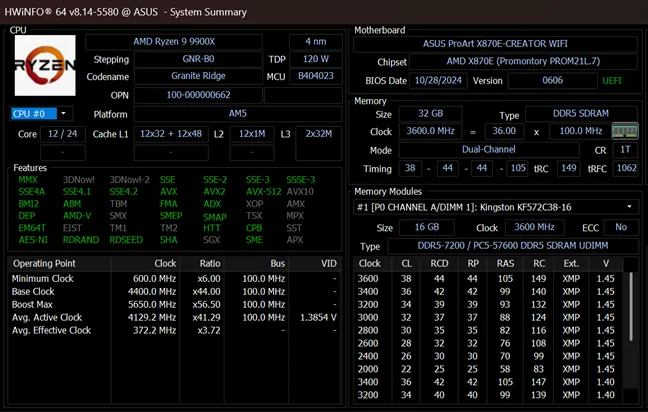
В повседневном использовании ПК, который я собрал с этой материнской платой, обеспечивает впечатляюще быструю загрузку и быстрый запуск приложений благодаря поддержке высокоскоростных SSD. Даже сейчас, когда я пишу это, я могу без усилий выполнять несколько задач одновременно: просматривать веб-страницы на нескольких вкладках, работать в Microsoft Office, слушать музыку и общаться в чате одновременно. Все работает отлично, компьютер остается отзывчивым и полностью свободным от задержек.
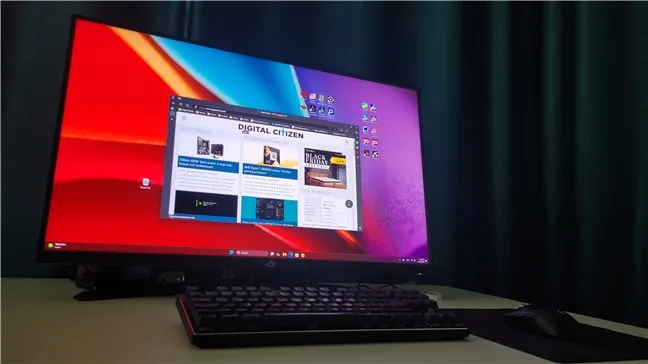
Как геймер, я очень доволен его производительностью. Соедините его с быстрой видеокартой, DDR5 и твердотельным накопителем, и материнская плата может обеспечить плавный игровой процесс и отличную частоту кадров в любой современной игре. Учитывая, что потребности создателей контента более или менее схожи с потребностями геймеров, можно с уверенностью сказать, что материнская плата отлично справится с любой сложной задачей (например, с редактированием видео), а не только в играх.

В целом, ASUS ProArt X870E-Creator WiFi — отличный выбор для геймеров, создателей контента и обычных пользователей, предлагающий превосходные функции и производительность.
На следующей странице я рассмотрю результаты тестов, чтобы сравнить ASUS ProArt X870E-CREATOR WIFI с двумя другими материнскими платами, предназначенными для работы с новейшими процессорами AMD Ryzen: ASRock X870E Taichi и ASUS ROG Strix X870-A Gaming WiFi.
ASUS ProArt X870E-CREATOR WIFI — Результаты тестов
В тесте CPU-Z Single Thread видеокарта ASUS ProArt X870E-CREATOR WIFI набрала 869 баллов, что всего на 0,1% больше, чем у ASRock X870E Taichi и на 0,3% больше, чем у ASUS ROG Strix X870-A Gaming WiFi. Все платы демонстрируют практически одинаковую производительность в однопоточном режиме.
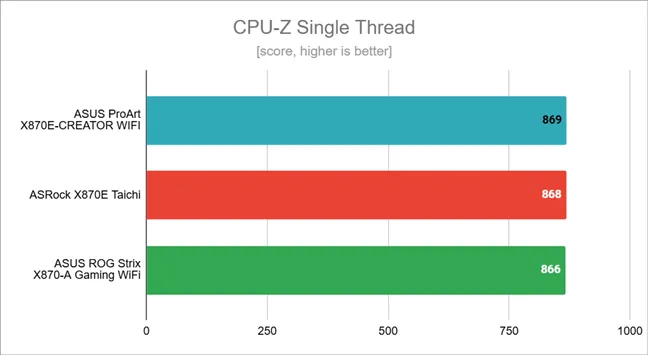
В CPU-Z Multi Thread плата ASUS ProArt X870E-CREATOR WIFI набрала 12660 баллов, обойдя ASRock X870E Taichi на 0,9%, но отстав от ASUS ROG Strix X870-A Gaming WiFi на 1,4%. Несмотря на то, что они очень близки, ProArt, похоже, немного уступает ROG Strix в тяжелых рабочих нагрузках.
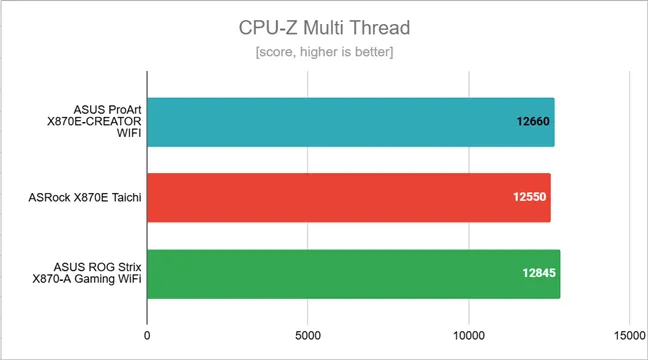
В тесте Cinebench 2024 материнская плата ASUS ProArt X870E-CREATOR WIFI превзошла ASRock X870E Taichi на 1,8%, но отстала от ASUS ROG Strix X870-A Gaming WiFi на 1,4%.
В этом нет никаких сомнений: ProArt обеспечивает конкурентоспособную многопоточную производительность для таких ресурсоемких задач, как 3D-рендеринг и создание контента.
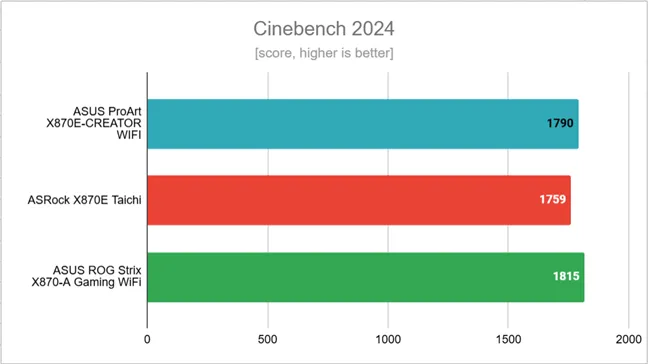
В Blender 4.2.0 ASUS ProArt X870E-CREATOR WIFI немного опередила ASRock X870E Taichi на 0,2%, но отстала от ASUS ROG Strix X870-A Gaming WiFi на 0,7%. Это незначительные различия, которые можно отнести к погрешности процесса тестирования. ProArt явно демонстрирует отличную производительность в задачах, связанных с 3D-моделированием и анимацией.
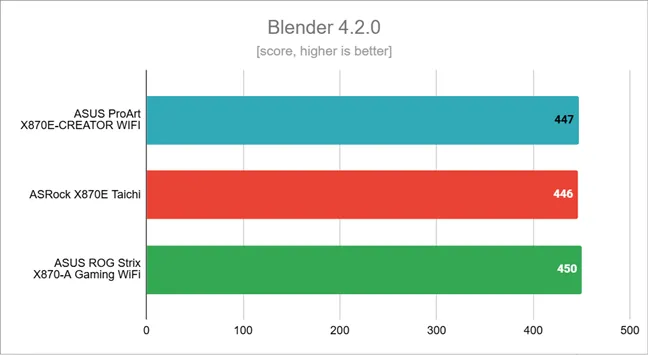
В тесте PCMark 10 материнская плата ASUS ProArt X870E-CREATOR WIFI набрала 10 715 баллов, опередив ASRock X870E Taichi на 0,7% и ASUS ROG Strix X870-A Gaming WiFi на 0,3%. Это доказывает, что плата ProArt отлично подходит для производительности и повседневных задач.
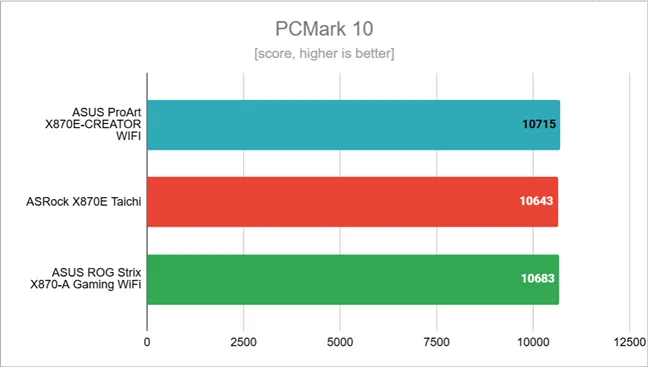
В JetStream 2.2 материнская плата ASUS ProArt X870E-CREATOR WIFI набрала 450 баллов, что немного меньше, чем у ASRock X870E Taichi (на 0,9%) и ASUS ROG Strix X870-A Gaming WiFi (на 0,2%). Тем не менее, материнская плата ProArt обеспечивает первоклассную производительность веб-браузинга.
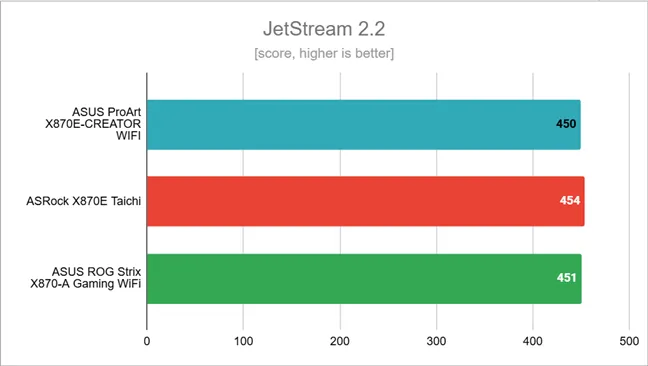
ASUS ProArt X870E-CREATOR WIFI достигла скорости сжатия 156 МБ/с в бенчмарке 7-Zip, превзойдя ASRock X870E Taichi на 5,4% и ASUS ROG Strix X870-A Gaming WiFi на 0,6%. Этот результат демонстрирует эффективность этой материнской платы в задачах сжатия файлов.
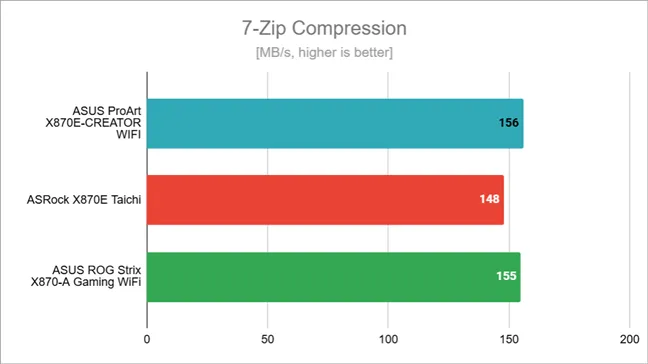
В тесте на декомпрессию ASUS ProArt X870E-CREATOR WIFI показала результат на 1,9% лучше, чем ASRock X870E Taichi, но на 0,4% медленнее, чем ASUS ROG Strix X870-A Gaming WiFi. Тем не менее, материнская плата ProArt, очевидно, очень эффективна в задачах декомпрессии.
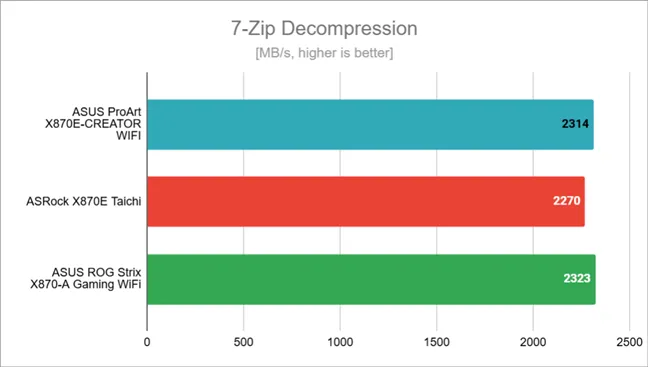
Затем я протестировал несколько игр в разрешении 1080p, установив качество графики на минимальное значение, чтобы моя видеокарта AMD Radeon RX 7900 XT не стала узким местом.
В Cyberpunk 2077 компьютер на базе ASUS ProArt X870E-CREATOR WIFI показал в среднем 233 FPS, опередив ASRock X870E Taichi на 1,3% и ASUS ROG Strix X870-A Gaming WiFi на 2,6%. Это ставит ProArt на вершину игровой производительности, по крайней мере, среди выбранных мной конкурентов.
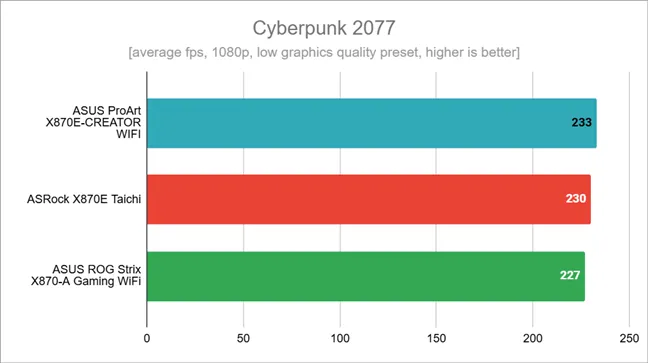
В тесте Assassin’s Creed Mirage ПК с использованием ASUS ProArt X870E-CREATOR WIFI показал среднюю частоту кадров 264 FPS, опередив как ASRock X870E Taichi (на 1,9%), так и ASUS ROG Strix X870-A Gaming WiFi (на 2,7%).
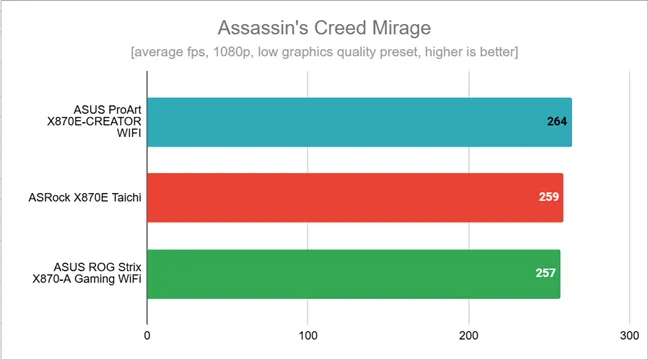
В Remnant II средний показатель ASUS ProArt X870E-CREATOR WIFI составил 197 FPS, что немного меньше, чем у ASRock X870E Taichi (на 2,5%) и ASUS ROG Strix X870-A Gaming WiFi (на 1%).
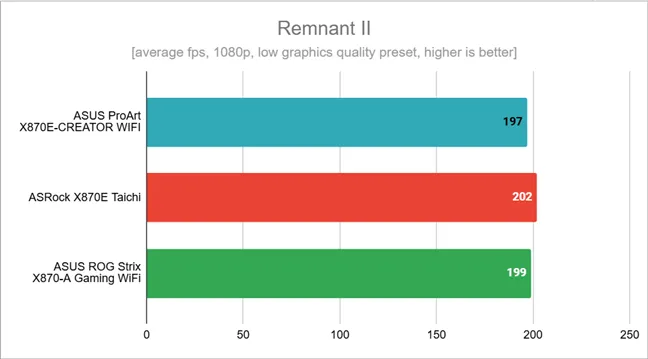
При тестировании Horizon Forbidden West компьютер с ASUS ProArt X870E-CREATOR WIFI показал в среднем 145 FPS, превзойдя ASRock X870E Taichi на 4,3% и ASUS ROG Strix X870-A Gaming WiFi на 3,6%.
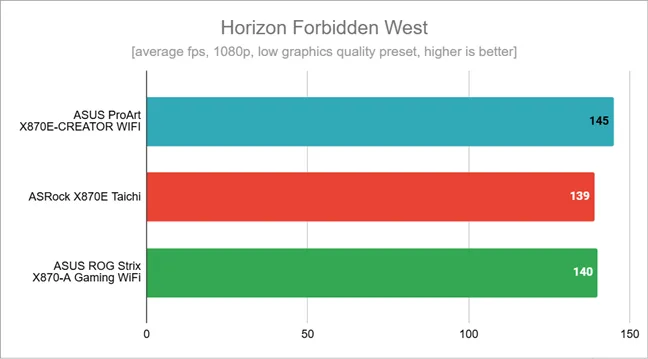
В заключение следует отметить, что тесты показывают, что ASUS ProArt X870E-CREATOR WIFI — это мощная материнская плата, обеспечивающая высочайшую производительность в любых творческих, офисных или игровых задачах.
Программное обеспечение, входящее в комплект поставки ASUS ProArt X870E-CREATOR WIFI
Что касается программного обеспечения, стоит отметить, что ASUS не заставляет вас устанавливать что-либо на ваш компьютер. Однако есть вещи, которые вы можете скачать и установить, если хотите, включая пару полезных утилит, которые я рекомендую вам получить:
- ASUS DriverHub — это инструмент для управления и обновления драйверов оборудования и утилит ASUS. Он обнаруживает ваше оборудование, выводит список доступных обновлений и позволяет легко устанавливать драйверы по отдельности или в больших количествах. Он сохраняет данные об истории установки системы, предоставляет сведения об устройствах и драйверах, информацию об UEFI/BIOS и ОС, а также доступ к другому программному обеспечению, которое вы можете загрузить. Он хорош для поддержания вашего компьютера в актуальном состоянии и его нормальной работы, но мне не нравится тот факт, что он автоматически выбирает программное обеспечение, которое вы, возможно, не захотите устанавливать, например Norton 360, USB Wattage Watcher, WinRAR или CPU-Z. Обязательно вручную выбирайте, что загружается и устанавливается на ваш компьютер.
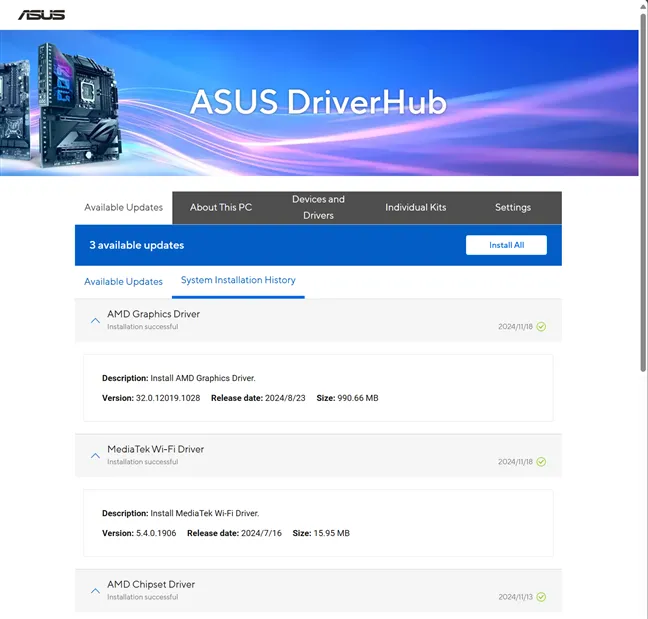
- Основное приложение для профессиональных создателей — ASUS’ ProArt Creator Hub, которое позволяет вам контролировать вашу систему, управлять ресурсами и оптимизировать ее для создания контента. Оно также включает в себя некоторые утилиты управления цветом Pantone, помогающие вам поддерживать точность цветов в ваших проектах.
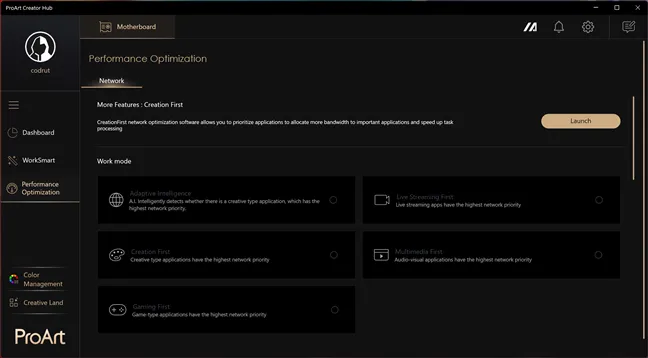
- ASUS Control Center Express — это программный инструмент, который помогает компаниям контролировать и управлять своими устройствами ASUS в режиме реального времени. Он предлагает такие функции, как мониторинг оборудования и программного обеспечения, контроль безопасности и удаленное управление. Этот инструмент направлен на повышение производительности и безопасности, позволяя ИТ-администраторам контролировать несколько устройств, чтобы убедиться, что все они работают гладко и безопасно. Чтобы получить доступ ко всем функциям, вам нужно будет использовать карту активации, входящую в комплект материнской платы.
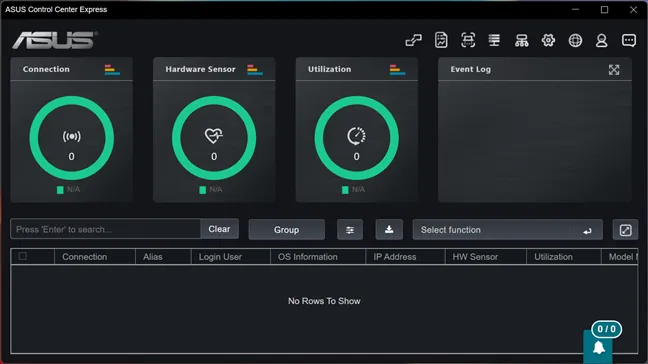
Я рекомендую установить ASUS DriverHub, если вы хотите легко загрузить и установить необходимые драйверы для материнской платы. Другое программное обеспечение, доступное от ASUS, может быть вам полезным или нет, в зависимости от того, как вы используете свой компьютер и что вы хотите с ним делать. Хорошая новость в том, что вам ничего не навязывают, поэтому вы можете выбирать.
Каково ваше мнение об ASUS ProArt X870E-CREATOR WIFI?
ASUS ProArt X870E-CREATOR WIFI — это превосходная материнская плата класса high-end, которая, как вы уже знаете, мне очень нравится. Помимо первоклассной производительности, она предлагает большое количество функций и возможностей расширения, а также высококачественные и мощные компоненты. Что вы о ней думаете? Собираетесь ли вы купить ASUS ProArt X870E-CREATOR WIFI? Что вас убедило? Дайте мне знать в разделе комментариев ниже.



